如何有效解决Win11系统中驱动加载失败的问题
更新日期:2024-04-10 16:53:55
来源:转载
<?xml encoding="UTF-8">
最近有小伙伴在升级至win11操作系统后遇到了驱动加载失败的问题,对于这一现象及相应的解决策略,下面为大家提供了两周有效的应对措施,希望对你有所帮助,一起来看看吧。
解决方法
方法一:
1、右击左下角任务栏中的开始,选择选项列表中的"设置"。
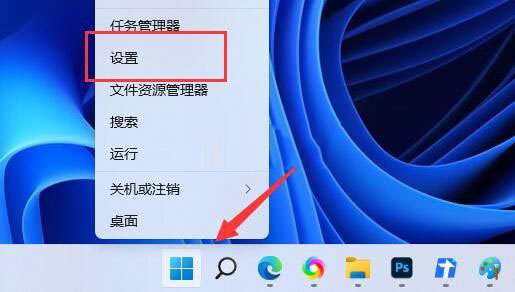
2、进入到新的界面后,点击左侧栏中的"隐私和安全性",再点击右侧中的"Windows 安全中心"。

3、随后点击"保护区域"中的"设备安全性"。
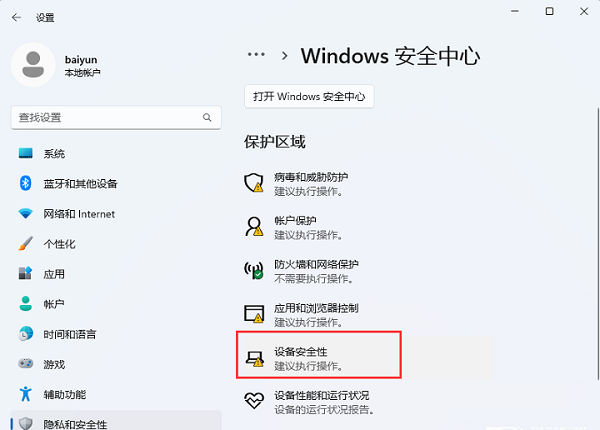
4、然后找到"内核隔离"中的"内存完整性",最后将其开关按钮关闭即可。

方法二:
1、"win+R"快捷键开启运行,输入"regedit"回车打开。
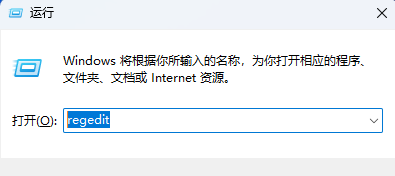
2、进入注册表编辑器后,进入到"HKEY_LOCAL_MACHINESYSTEMCurrentControlSetControlDeviceGuardScenarios"路径中,右击右侧空白处,"新建"一个"DWORD值",将其命名为"HypervisorEnforcedCodeIntegrity"。

3、然后双击打开,将窗口中的"数值数据"改为"0",最后点击确定保存即可。

扩展阅读
| 驱动问题 |








